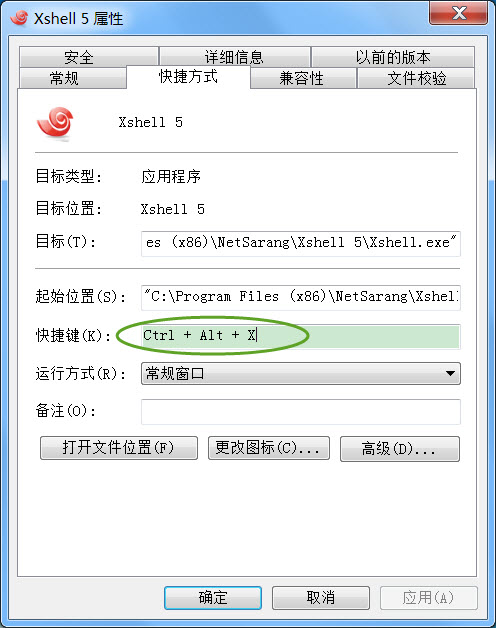前文介绍了如何优化SSD和内存,以发挥开发主机的最佳性能,同时提到在SSD上创建虚拟机。为什么不装双系统呢?双系统性能应该会更好!采用Windows+虚拟机的方式,主要是考虑到安卓开发和日常办公两方面,Ubuntu下办公真的很不习惯,且Ubuntu装在虚拟机里迁移也非常方便。前文提到,原先本本并没有配SSD,虚拟机是创建在HDD上的,后来更换了SSD后,直接将虚拟机文件拷贝到SSD上,用很短的时间就完成了迁移,如果是双系统就不得不重新安装Ubuntu和开发工具了。虚拟机软件推荐使用VMWare Workstation 12 Pro,经实践证明它的性能已足够好,感觉唯一的Drawback就是磁盘性能方面,但差别也不太明显,CPU和内存的性能应该都没有损失多少。老邓最早安装的双系统,看文档代码、烧录和日常办公都非常不便,后来也改用Windows+虚拟机的方式。他做了仔细比较,在虚拟机中编译Android系统只比双系统的方式慢一点。如果是修改Linux底层驱动部分的代码,在虚拟机中编译并生成固件大概也只要5分钟左右,而在双系统下大概是4分钟左右。编译是慢了一点点,但工作效率却提高了很多,值得!
Ubuntu的版本选择也是以稳定可靠为主,不一定要用新版本,MTK官方推荐的是12.04 64位版,那就用这个版本好了。实践证明,RK3188 的Android4.4和MT8735的Android5.1编译都没有问题。Ubuntu的版本很关键,我们最初在服务器上搭建开发环境时碰到了N个问题,如GIT超慢、不支持磁盘阵列RAID5、必须使用光盘安装等等,现在说得像四两一样轻,当时可感觉有千斤重,一步一个坑。"The only source of knowledge is experience",实在是经典精辟!Ubuntu版本用对了,一切都顺了,这里推荐使用12.04 64位 Server版本。
VMWare很强大,支持自动安装Ubuntu,不过最好还是手动安装,可以自定义SWAP分区和ROOT分区的大小。SWAP分区最好还是有,如果物理内存很大,可以少搞一点,我分了4GB给它。老邓惜SSD,没有用SWAP分区,一般情况下没有问题,只偶尔编译Android系统时会无故出错,后来加了根8GB内存条就好了。
在虚拟机上安装好Ubuntu后,先配置网络,推荐使用NAT模式+静态IP,比桥接模式好,对网络环境无依赖,设置静态IP便于主机访问。我最早使用的是桥接模式,经常出状况,不太稳定。后来GYP说可以用NAT模式,果然,用了NAT以后,网络连接就再也没有出过问题。经验啊!
准备工作到此基本完成,接下来是干货。需要先说明的是,这些方法和步骤都是经验总结,不一定普遍适用,仅供参考。这个说明本身其实也是经验,因为我看很多别人写的文章都没有问题,但自己操作时却不行,后来发现因Linux和Android版本多,变化快,环境复杂多变,故没有绝对正确普适的解决方案,但可以借鉴其思路。故以下内容,我只能保证尽可能正确,如有不适,请指出。
1.安装ssh
查看ssh服务
ps -e | grep ssh
若只有ssh-agent一项服务,而没有sshd服务,则执行如下两行命令
sudo apt-get update
sudo apt-get install ssh
安装后增加了sshd服务
验证ssh服务
ssh hjb@192.168.81.129
退出登陆
exit
至此,可以通过Xshell远程登录Ubuntu。
Xshell是一款非常贴心好用的工具软件,Android开发必备!
后面所有操作都是在Xshell中进行,VMWare最小化放一边即可。
2.sudo无密码执行,取消sudo输入密码
执行命令
sudo visudo
文件末尾加上如下行
hjb ALL=(ALL) NOPASSWD: ALL
说明:需将hjb替换成特定的用户名
Ctrl-O 保存
Ctrl-X 退出
至此,执行sudo时无需再输入密码,省事不少
3.安装vim
sudo apt-get install -y vim
vim极简极强大,快捷键用法请参考,给程序员的VIM速查卡
4.安装samba并配置
sudo apt-get install -y samba samba-common
为samba用户设置密码
sudo smbpasswd -a hjb
说明:如果不设置密码,只能查看目录,不能写入文件
编辑samba的配置文件/etc/samba/smb.conf
sudo vim /etc/samba/smb.conf
在该文件的末尾添加配置项
参考设置如下:
[Ubuntu] path = /home/ available=yes public=no browseable=yes writeable=yes read only=no
重启samba服务
sudo service smbd restart
本机安装smbclient
sudo apt-get install smbclient
本机测试
smbclient -L //localhost/
说明:可在开发主机的Windows7系统里直接用\\192.168.81.129\ubuntu\hjb查看文件和代码,Source Insight里也一样,不必将目录映射成网络驱动器,否则Windows7开机启动时会有较长时间的黑屏,体验不好。
以上主要介绍了基于VMWare安装Ubuntu的好处,这也是单机搭建安卓开发环境,最重要的一点。ssh、vim、samba是基础服务和工具,无密码执行sudo则能有效提高工作效率。
因Xshell很常用,故给它分配了一个快捷键,这样可以很方便的随时呼出。方法如下,点击桌面Xshell图标——右键——属性——快捷方式——快捷键——Ctrl+Alt+X——确定,如下图所示,同理Android Studio可以分配Ctrl+Alt+A。此方法适用于日常使用频率较高的软件,避免频繁回到桌面或者从开始菜单点击启动,随按随到,方便高效。